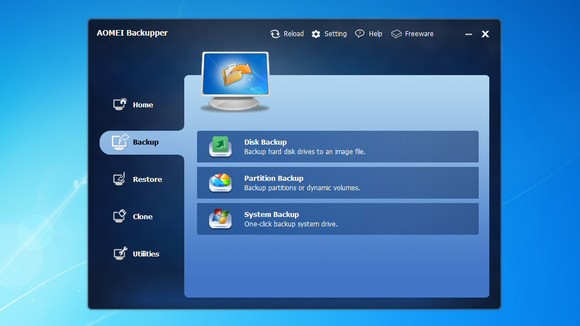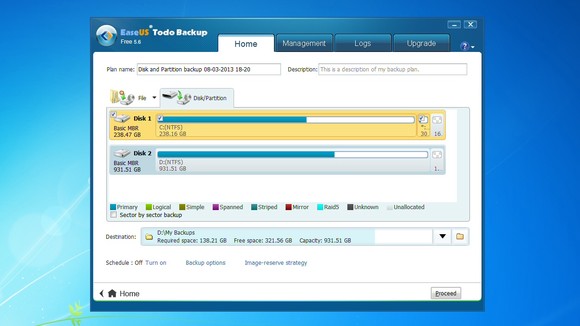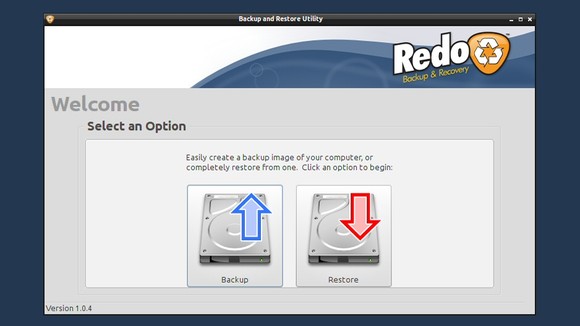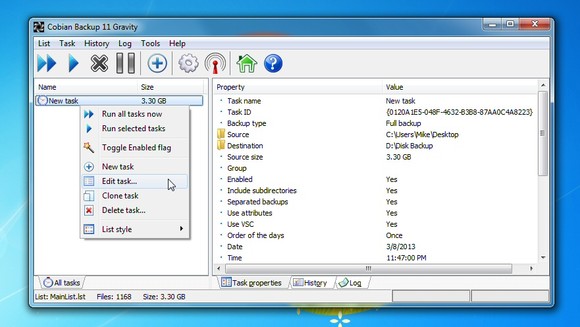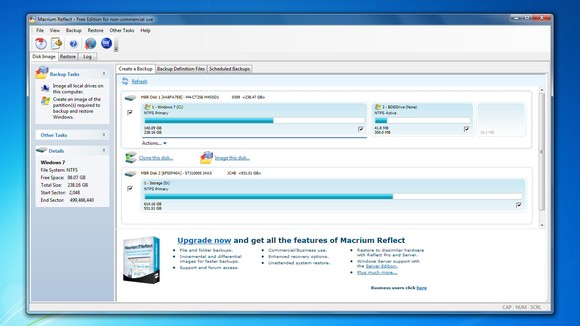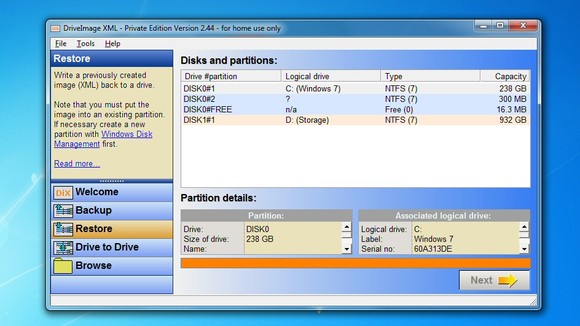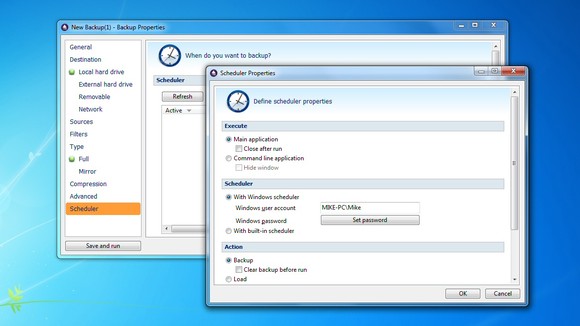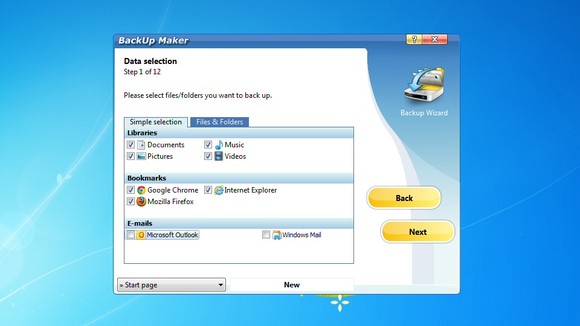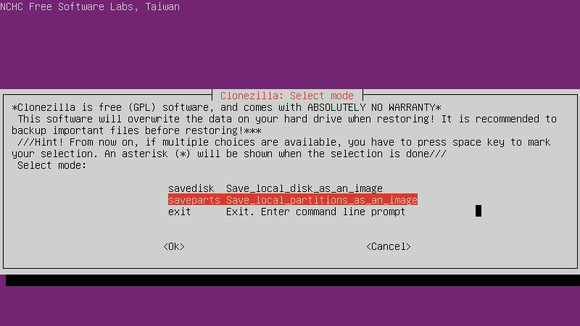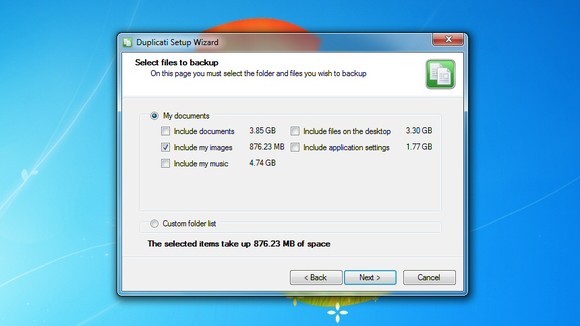Trong quá trình sử dụng máy tính, bug lỗi từ các phần mềm, hỏng hóc phần cứng, virus...tất cả đều là các nguy cơ có thể khiến dữ liệu của bạn "bốc hơi". Bởi thể, "phòng bệnh hơn chữa bệnh", một công cụ sao lưu dữ liệu là rất cần thiết, giúp bạn phòng các thảm họa có thể xảy đến với những dữ liệu quý giá của mình. Dưới đây là các phần mềm backup hệ thống miễn phí tốt nhất, cung cấp cho bạn nhiều giải pháp sao lưu dữ liệu trên máy, như tạo một bản sao của một ổ đĩa trên máy, backup toàn bộ hệ thống...
AOMEI Backuppernổi bật với giao diện thân thiện, dễ sử dụng, giúp bạn backup dữ liệu một cách nhanh chóng. Như bạn có thể thấy từ hình ảnh trên, AOMEI Backupper cung cấp đầy đủ các lựa chọn sao lưu, như sao lưu ổ đĩa, phân vùng, hệ thống. Sau khi đưa ra lựa chọn backup ổ đĩa, backup phân vùng hay hệ thống, bạn chọn tiếp ổ đĩa đích, là nơi sẽ chứa dữ liệu mà bạn muốn sao lưu để kết thúc.
Chương trình còn có nhiều tính năng khác phục vụ nhu cầu của bạn, như các lựa chọn để mã hóa hoặc giải nén các tài liệu mà bạn backup. Chương trình cũng cho phép bạn phục hồi lại từng tập tin hay thư mục đơn lẻ, hoặc toàn bộ ổ đĩa. Nhược điểm của Backupper là nó không cho phép người dùng thực hiện việc sao lưu tự động. Bạn sẽ phải thực hiện công việc của mình 1 cách thủ công.
Giống như các phiên bản miễn phí của các sản phẩm thương mại khác, EaseUS Todo Backup Free cũng có một số hạn chế. Tuy nhiên, các tính năng trong bản miễn phí thường cũng là quá đủ cho người dùng phổ thông. EaseUS Todo Backup Free cung cấp cả giải pháp backup bằng file ảnh lẫn backup từng tập tin, cho phép backup thủ công lẫn tự động. Bạn cũng có thể sử dụng cả full backup (sao lưu toàn bộ) lẫn incremental backup (backup những thay đổi so với lần backup trước đó).
Với EaseUS Todo Backup Free, bạn cũng được cung cấp lựa chọn giảm tốc độ ghi để việc backup không làm ảnh hưởng quá nhiều tới hiệu năng hệ thống. Nói về hạn chế, phần mềm này không cung cấp giải pháp mã hóa, không có differential backup (tức backup những thay đổi so với lần Full backup trước đó).
Redo Backup and Recovery có cách thức hoạt động khá khác so với các công cụ sao lưu dữ liệu khác. Thay vì tải về và cài đặt chương trình vào máy, bạn chỉ cần tải về file ISO (dung lượng 249 MB) của chương trình, burn ra đĩa CD hoặc chép vào USB. Để tiến hành backup, bạn chạy chương trình từ đĩa CD hoặc USB nói trên. Ưu điểm của chương trình này là bạn có thể truy cập được vào dữ liệu hệ thống ngay cả trong trường hợp Windows bị lỗi không thể khởi động được. Bạn còn được công cụ khôi phục dữ liệu (undelete) và thậm chí là cả trình duyệt web để tìm kiếm thông tin trong khi máy tính của mình đang hỏng hóc, rất tiện lợi.
Nhược điểm của ứng dụng này là bạn không thể backup tự động. Tất cả phải được thực hiện thủ công. Ngoài những tính năng kể trên thì chương trình cũng không cung cấp thêm nhiều các lựa chọn khác. Tuy nhiên, với ưu điểm dễ sử dụng và hoàn toàn miễn phí, Redo Backup and Recovery là một công cụ hoàn toàn đáng để thử.
Cobian Backup là một công cụ backup tập tin tuyệt vời với rất nhiều tính năng. Bạn được cung cấp đầy đủ các giải pháp backup gồm full, differential và incremental; nén các dữ liệu backup ra các tập tin zip hoặc 7zip; mã hóa bằng dữ liệu bằng công nghệ AES 256-bit...Những ai chưa có kinh nghiệm sử dụng các công cụ sao lưu hệ thống có thể sẽ có chút khó khăn ban đầu với Cobian Backup (bởi chương trình cung cấp tới khoảng 100 tinh chỉnh khác nhau nên khá rối rắm), bởi thế, Cobian được khuyến khích cho những người dùng đã thành thạo hoặc am tìm hiểu.
Đây là một trong số các công cụ sao lưu hệ thống miễn phí phổ biến nhất hiện nay nhờ giao diện thân thiện và tính dễ sử dụng của nó. Với Macrium Reflect, bạn sẽ không được cung cấp các giải pháp backup "cao cấp" như incremental và differential; bạn cũng không thể mã hóa, bảo vệ dữ liệu của mình bằng mật khẩu. Cũng nhờ thế, công việc sao lưu của bạn bằng công cụ này sẽ cực kì đơn giản, chỉ cần chọn ổ đĩa nguồn, chọn ổ đĩa đích (bạn có thể chọn thêm mức độ nén), là công việc backup của bạn đã hoàn thành. Macrium Reflect Free phù hợp cho những ai muốn có một công cụ backup đơn giản, dễ sử dụng nhưng đáng tin cậy.
DriveImage XML là công cụ miễn phí cho người dùng cá nhân với ưu điểm là nhẹ nhàng, dễ sử dụng. Giống như Macrium Reflect ở trên, công việc backup của bạn với DriveImage XML chỉ đơn giản là chọn ổ đĩa nguồn, ổ đĩa gốc (bạn có thể chọn thêm mức độ nén). Việc phục hồi dữ liệu cũng dễ dàng không kém. Và một điểm cộng của chương trình đó là bạn có thể copy toàn bộ một ổ đĩa nào đó sang ổ đĩa khác.
Một lời khuyên nếu bạn lựa chọn công cụ này là không nên click vào nút "Task Scheduler", bởi nếu làm vậy, chương trình sẽ hiện ra các chỉ dẫn bạn cách thiết lập công cụ Windows Task Scheduler để sao lưu hệ thống.
FBackup cũng được đánh giá là một công cụ sao lưu hệ thống mạnh mẽ, miễn phí cho cả cá nhân và tổ chức muốn dùng nó cho mục đích thương mại. Giao diện của chương trình cũng rất đơng giản và trực quan. FBackup cũng có các tính năng "độc" mà bạn sẽ không tìm thấy ở các công cụ khác.
Bạn có thể dễ dàng và nhanh chóng sao lưu từng tập tin riêng lẻ chỉ với một cú click chuột. FBackup cũng cung cấp tiện ích "mirror" backup: copy tất cả dữ liệu mà không qua giai đoạn nén (giúp cho việc phục hồi dữ liệu sau này được thực hiện một cách nhanh chóng và đơn giản). Điểm yếu của FBackup là khả năng nén dữ liệu của chương trình này cũng không được tốt cho lắm khi chỉ cho nén ở định dạng Zip.
Ngoài các tính năng mà chúng ta thường thấy ở các công cụ backup như nén, mã hóa, backup tự động...BackupMaker còn nổi bật với khả năng hỗ trợ backup trực tuyến đến các máy chủ FTP, và chạy backup tự động khi một thiết bị USB được kết nối với máy tính.
Chương trình sẽ nén dữ liệu vào các tập tin định dạng Zip, giúp việc truy cập dữ liệu dễ dàng hơn. Backup Maker cũng có dung lượng nhẹ nhàng, chỉ 6,5 MB, nhẹ hơn rất nhiều các công cụ backup với các chức năng tương tự.
Giống như Redo Backup and Recovery, Clonezilla là tiện ích backup chạy trực tiếp từ USB hoặc đĩa CD và bạn không cần cài đặt. Tính năng của nó cũng rất đầy đủ, cho phép bạn tạo file ảnh sao lưu, tạo bản sao ổ đĩa (clone). Clonezilla có thể coi là một trong số các công cụ backup miễn phí nhưng mạnh mẽ nhất hiện nay, tuy nhiên, bạn sẽ phải mất thời gian để tìm hiểu, "thuần phục" ứng dụng này nếu muốn tận dụng các ưu điểm của nó.
Paragon Backup & Recovery 2013 Free là phiên bản được miễn phí cho người dùng cá nhân, do đó, so với bản thương mại thì nó đã bị nhà phát triển đã hạn chế một số tính năng. Tuy nhiên, các tiện ích mà bản miễn phí cung cấp là cũng đã đủ cho những người dùng bình thường, với khả năng tạo các bản sao lưu full hay differential, nén và mã hóa dữ liệu, backup tự động, cho phép phục hồi từng tập tin riêng lẻ...Điểm độc đáo của chương trình là nó cung cấp thêm cho bạn một phân vùng có tên "capsule". Đây là một phân vùng riêng biệt giúp bạn bảo quản dữ liệu mình vừa backup được an toàn hơn. Nó còn cung cấp khá nhiều các công cụ phân vùng thú vị. Hạn chế là bạn không thể backup incremental ( (sao lưu những thay đổi so với lần backup trước đó), không có công cụ clone ổ đĩa, giao diện khá lằng nhằng. Tuy nhiên, về tổng thể Paragon Backup & Recovery 2013 Free vẫn là một chương trình có chất lượng tốt đáng để thử.
Nếu bạn ưu thích giải pháp backup trực tuyến, Duplicati chính là công cụ phù hợp dành cho bạn. Bạn có thể lưu tài liệu backup của mình lên các dịch vụ SkyDrive, Google Docs, FTP servers, Amazon S3, Rackspace Cloudfiles. Duplicati cũng cung cấp lựa chọn để bạn lưu dữ liệu vào ổ đĩa cứng trên máy. Chương trình cũng cung cấp rất nhiều tiện ích khác gồm mã hóa theo chuẩn AES-256 giúp dữ liệu của bạn an toàn hơn, bảo vệ dữ liệu bằng mật khẩu, backup tự động...
Tham khảo: Techradar